Welcome messages in Microsoft Teams Communities is coming to free version
2 min. read
Published on
Read our disclosure page to find out how can you help MSPoweruser sustain the editorial team Read more
Key notes
- Free Microsoft Teams communities can now greet new members with a welcome message.
- Community owners control the message using the new “Community Bot” feature.
- Welcome messages can share info, encourage introductions, or simply provide a warm welcome.
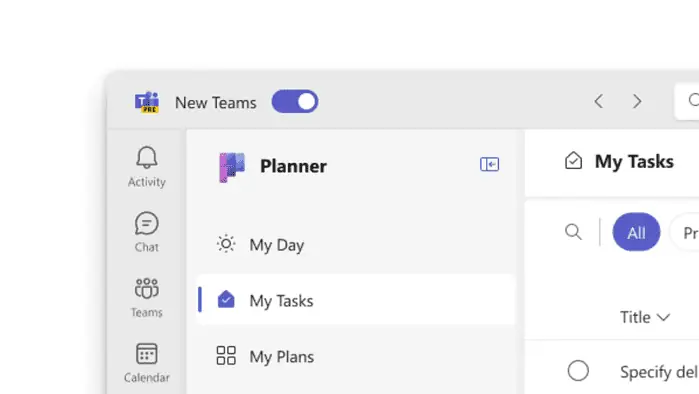
Great news for Microsoft Teams users who manage communities in the free version! A new feature allows community owners to send welcome messages to new members joining their community automatically.
This “Community Bot” functionality streamlines the onboarding process and helps create a more welcoming environment. Community owners can use the welcome message to share important information, encourage introductions, or simply provide a warm greeting.
Here’s how to add a welcome message using Community Bot:
- In Teams, select “Community” from the left navigation pane.
- Choose the community you want to add a welcome message to from the list.
- Click on the three dots (…) Next to the community name, select “Community Bot.”
- Craft your welcome message, preview it to ensure it looks as intended, and then hit “Save.”
This will activate the Community Bot, and your personalized welcome message will be sent to all new members of the community.
A noise suppression feature has also been introduced. Microsoft said that this new noise suppression mode can make sure that only your voice gets picked up by the microphone. But before that, Teams will ask you to read a short paragraph aloud so you can learn what your real voice sounds like.
Besides that, this voice isolation feature also removes all other background noises and revamps overall audio quality.
More here.









User forum
0 messages